Pagina Inhoudsopgave
Bijgewerkt op Jul 30, 2025
State Solid Drives (SSD's) staan bekend om hun lees- en schrijfsnelheden. Na verloop van tijd kunnen gebruikers echter last krijgen van trage prestaties van hun SSD's en vertragingen bij hun dagelijkse taken. Dit kan te wijten zijn aan verschillende SSD-problemen, zoals een lage lees- en schrijfsnelheid, minder geheugenruimte, een gebrekkige koeling, enzovoort.
De vraag komt misschien bij u op: hoe voer ik een SSD-prestatietest uit zonder deze uit het systeem te halen? EaseUS helpt u het antwoord te vinden. Lees verder en leer alles over SSD-prestaties en drie oplossingen om SSD-prestaties in Windows 11/10 te controleren.
Wat betekent SSD-prestatietest?
SSD-prestaties bepalen hoe ze een computer of game beïnvloeden. SSD's beïnvloeden voornamelijk de opstarttijd, gegevensoverdracht en breedbandsnelheid van een computer. Standaard SSD's kunnen over het algemeen snelheden tot 500 MB/s bereiken om dezelfde bewerking uit te voeren. NVME SSD's kunnen daarentegen snelheden tot 3.000 tot 3.500 MB/s halen.
SSD-prestatietests worden meestal SSD-snelheidstests genoemd en omvatten de volgende statistieken:
- SSD-doorvoer: meet de gegevensoverdrachtssnelheid van de schijf.
- SSD-lees-/schrijfsnelheid: Berekent de invoer- en uitvoerprestaties van de SSD.
- SSD-latentie: Dit geeft de resultaten van de SSD-responstijd.
- Daarnaast is er een SSD 4K en 64 threads waarmee de SSD-snelheid gemeten kan worden.
Al deze gegevens hebben invloed op de SSD-prestaties. Wil je weten hoe je de SSD-prestaties kunt testen en onderhouden? Lees dan verder. We geven je drie manieren om je te helpen bij het testen van de SSD-snelheid in Windows 11/10.
3 manieren om een SSD-prestatietest uit te voeren
Het is noodzakelijk om de SSD-prestaties regelmatig te controleren. In dit deel introduceren we drie verschillende methoden: twee tools van derden en één ingebouwde tool van Windows. Bekijk de volgende tabel voor een snelle vergelijking van de drie methoden op basis van de volgende aspecten:
| Vergelijking | |||
|---|---|---|---|
| ⏱️ Duur | 2-3 minuten | 2-5 minuten | 5 minuten |
| 💻Interface | Eenvoudig | Medium | Verwarrend voor beginners |
| 🧑💻Inhoud van de test |
|
|
|
| ✔️Nauwkeurigheid van de test | Gedetailleerde en nauwkeurige resultaten | Volledige resultaten | Snelle en ruwe resultaten |
| 🧑🤝🧑Geschikte gebruikers | Iedereen, inclusief beginners | Ervaren voor terminologie | Professionele gebruikers |
Zoals u in de tabel kunt zien, geeft CMD alleen algemene resultaten over de lees- en schrijfsnelheden van uw schijf. EaseUS Partition Master daarentegen is gebruiksvriendelijker, heeft gedetailleerdere resultaten en is gebruiksvriendelijk. CrystalDiskMark vereist echter meer kennis van de SSD-prestatieterminologie om te kunnen gebruiken.
We geven alle gedetailleerde stappen voor de drie methoden. Lees verder en kies de beste oplossing om de SSD-prestaties op Windows 11/10 te controleren.
Methode 1. Voer een SSD-prestatietest uit via EaseUS Partition Master
EaseUS Partition Master is een van de beste SSD-benchmarktools om de status en prestaties van je SSD te meten. Het is compatibel met alle Windows-versies en de eenvoudige gebruikersinterface maakt het gebruiksvriendelijk voor alle gebruikers.
Met deze tool kunt u nauwkeurigere tests uitvoeren en zien hoe snel uw SSD is. De DiskMark-functie is opmerkelijk ontworpen om de realtime lees- en schrijfsnelheden van uw SSD te meten.
EaseUS Partitie Master
- Voer meerdere tests uit om de SSD-prestaties te meten, zoals sequentiële/willekeurige snelheid, schijf-I/O-test , vertraging van gegevens
- Geeft snelle en gemakkelijk te begrijpen instructies weer
- Nauwkeurige en realtime testresultaten
- Beheer en verbeter de lees-/schrijfsnelheid van SSD's
Download EaseUS Partition Master en volg de stappen om een SSD-prestatietest uit te voeren:
Stap 1. Start EaseUS Partition Master. Klik op de downloadknop om de functie "DiskMark" te activeren onder het gedeelte "Discovery".

Stap 2. Klik op het vervolgkeuzemenu om het doelstation, de testgegevens en de blokformaat te kiezen.

Stap 3. Zodra alles is geconfigureerd, klikt u op 'Start' om de schijftest te starten. Vervolgens kunt u de sequentiële of willekeurige lees-/schrijfsnelheid, I/O en vertraging bekijken.

Als zeer geavanceerd hulpmiddel voor schijfbeheer beschikt EaseUS Partition Master bovendien over de volgende functies:
- Nieuwe SSD formatteren
- HDD-benchmark uitvoeren
- OS migreren naar SSD
- Controleer de SSD-status
- Test de prestaties van M.2 SSD
- Partities op een SSD verkleinen/verwijderen
- Schijfruimte analyseren op Windows
Welke partitiefouten u ook tegenkomt, u kunt EaseUS Partition Master gebruiken. Met deze krachtige tool kunt u uw SSD's en harde schijven beter beheren. Als u het prettig vindt, kunt u ook op de onderstaande knop klikken om het te delen met anderen die het nodig hebben.
Methode 2. Voer een SSD-prestatietest uit via CrystalDiskMark
CrystalDiskMark is een handig benchmarkingprogramma. Het kan worden gebruikt om de lees- en schrijfprestaties van uw computer te testen en om problemen te diagnosticeren. Het kan alle apparaten testen, inclusief externe schijven, harde schijven, SSD's en meer. Voordat u deze functie gebruikt, moet u echter vertrouwd zijn met de terminologie en functies ervan.
Vervolgens kunt u deze stappen volgen om de SSD-snelheid te testen:
Stap 1. Download en open CrystalDiskMark.
Stap 2. Selecteer het aantal runs, de testgrootte en de doelschijf indien nodig.
Stap 3. Klik op 'Alles' om de SSD-prestatietest uit te voeren.

Methode 3. Voer een SSD-prestatietest uit via CMD
De opdrachtprompt (CMD) is een ingebouwd hulpprogramma in Windows-computers en kan worden gebruikt als een interpretertool om de prestaties van uw SSD te testen. Gebruikers kunnen deze taak uitvoeren door de onderstaande stappen te volgen.
Let op* Om mogelijke problemen te voorkomen, is het noodzakelijk om elke CMD-stap zorgvuldig te volgen.
Stap 1: Druk op de Windows-toets, klik op de zoekbalk en typ Opdrachtprompt.
Stap 2: Klik op de optie Uitvoeren als beheerder.
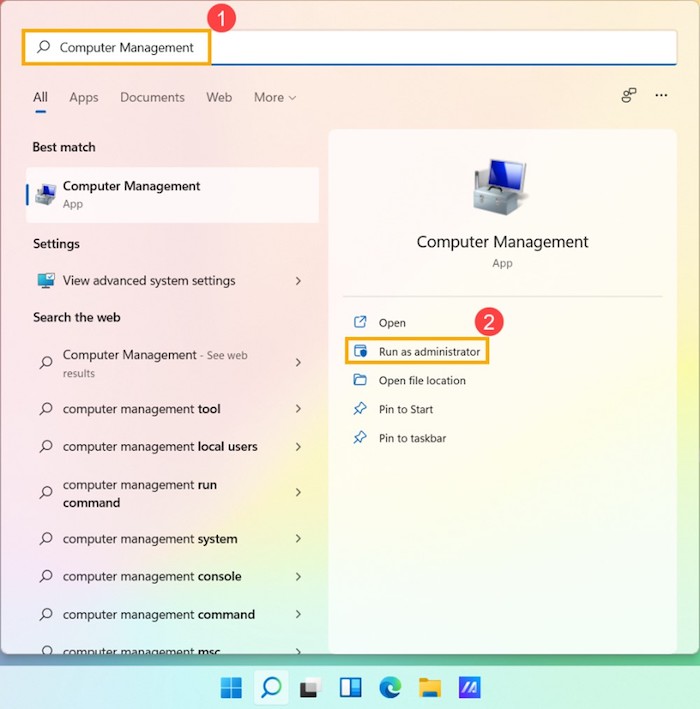
Stap 3: Plak of typ de opdracht om de SSD-snelheid te testen.
winsat disk -drive c (C is hier de stationsletter. U kunt deze vervangen door een andere stationsletter die u wilt controleren.)

Stap 4: Druk op Enter en wacht tot de gedetailleerde resultaten zichtbaar zijn. Zodra het proces is voltooid, ziet u de directe lees- en schrijfsnelheden van uw SSD.
U ziet, alle stappen zijn snel en eenvoudig. Maar als u niet bekend bent met hoe CMD werkt of hoe u de commando's moet gebruiken, raden we u aan de eerste methode te gebruiken:
U kunt onverwacht gegevensverlies ondervinden als u de verkeerde CMD-opdracht invoert. Als u liever de opdrachtprompt gebruikt, zijn de volgende onderwerpen wellicht ook interessant voor u:
Wat te doen na een SSD-prestatietest
Ongeacht hoe u uw SSD test, krijgt u nauwkeurige resultaten voor de lees- en schrijfsnelheid van uw SSD. U kunt controleren of de SSD-prestaties afnemen door standaardsnelheidstests te vergelijken: gangbare lees- en schrijfsnelheden voor SSD's zijn 300-600 MB/s; een SSD-status van 99% is normaal. Wanneer de SSD-status of -snelheid laag is, kunt u de responstijd verbeteren door het geheugen of de SSD te upgraden om de prestaties van de computer te verbeteren.
Daarnaast hebben we nog een aantal extra tips gegeven. Je kunt de lees- en schrijfprestaties van een SSD verbeteren door de volgende methoden te volgen:
- Breid de partitie uit voor meer ruimte
- Controleer TRIM-ondersteuning
- Optimaliseer de SSD
- Selecteer de modus voor hoge prestaties
- SSD-firmware bijwerken
Wilt u de specifieke oplossing weten, klik dan op onderstaande link om deze te bekijken.
Hoe u de lees- en schrijfsnelheid van SSD's kunt verbeteren [100% werkende oplossingen]
Als je problemen hebt met een trage SSD, volg dan de onderstaande handleiding. Je krijgt toegang tot diverse oplossingen die de lees- en schrijfsnelheden van SSD's kunnen verbeteren, wat zorgt voor een betere pc-ervaring.
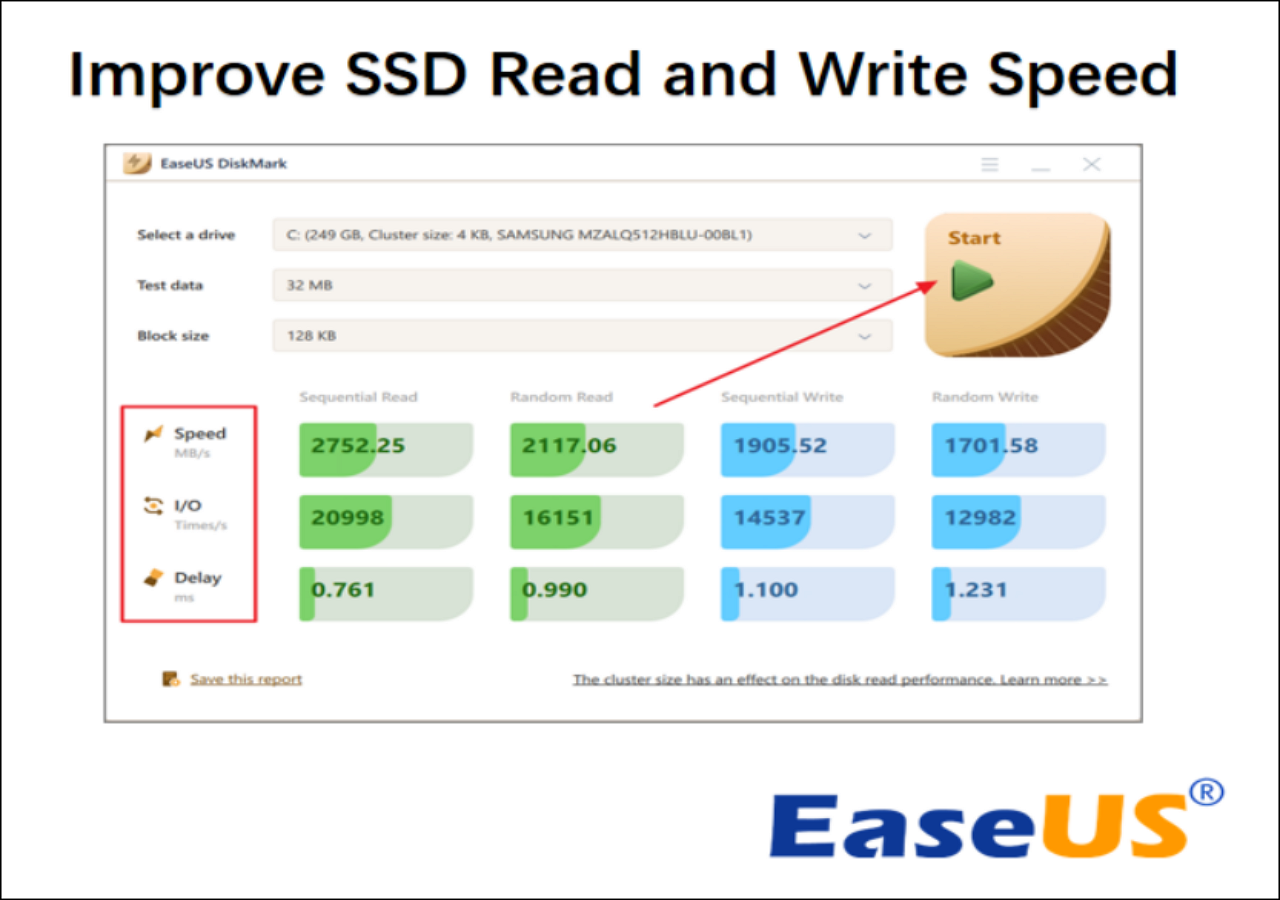
Conclusie
We hopen dat het artikel je heeft geholpen te begrijpen hoe je de prestaties van je SSD kunt testen en waarom het essentieel is om dit te doen. Je kunt een test uitvoeren op elke SSD met behulp van een van de oplossingen die in dit artikel worden genoemd. Beide oplossingen zijn nuttig en de stapsgewijze handleidingen leggen uit hoe je ze moet gebruiken. Als je merkt dat je SSD trager wordt, kun je de lees- en schrijfsnelheid van je SSD ook verbeteren met EaseUS Partition Master.
Bovendien is EaseUS Partition Master gebruiksvriendelijker dan CMD. Als u een compatibele en snelle oplossing wilt, is het raadzaam deze tool te gebruiken.
Veelgestelde vragen over SSD-prestatietests
Als u nog vragen hebt over de SSD-prestatietest, raadpleeg dan deze FAQ-sectie om antwoorden te vinden.
1. Hoe controleer ik de prestaties van mijn SSD?
Druk op de toetsen Windows + X en selecteer Taakbeheer in de lijst. Zoek en klik op het tabblad Prestaties. Selecteer de SSD-schijf in de linkerkolom om de prestaties te controleren. U ziet de live grafiek en de vermelde lees- en schrijfsnelheden van uw SSD.
2. Kun je een SSD testen?
Ja, je kunt je SSD eenvoudig testen met de opdrachtprompt. Dit staat ook bekend als het CMD-hulpprogramma in Windows. Om een SSD met CMD te testen, open je de Windows-zoekbalk, typ je 'Opdrachtprompt' en klik je op 'Als administrator uitvoeren'. Typ de opdracht 'winsat disk - drive c' en druk op Enter.
3. Wat zijn goede SSD-prestaties?
De nieuwste M. 2 NVMe SSD biedt de snelste prestaties met snelheden tot 7 GB/s. Deze SSD's stellen gebruikers in staat om enorme hoeveelheden TB aan data binnen enkele minuten over te zetten.
Hoe kunnen wij u helpen?
Gerelateerde artikelen
-
Hoe een SD-kaart te formatteren voor een dashcam op Windows/Mac/dashcam
![author icon]() Tina/2025/07/30
Tina/2025/07/30 -
Hoe Surface Pro Black Screen te repareren [Eenvoudig en werkbaar]
![author icon]() Tina/2025/07/30
Tina/2025/07/30 -
Hoe start ik een ASUS-laptop op vanaf een USB-stick? (Snelle en efficiënte manier)
![author icon]() Tina/2025/07/30
Tina/2025/07/30 -
Partitie uitbreiden met Diskpart [Stapsgewijze handleiding]
![author icon]() Tina/2025/07/30
Tina/2025/07/30
EaseUS Partition Master

Beheer partities en optimaliseer schijven efficiënt
